SketchUp中地形建模的方法很多,比如,用地形图再通过 CAD导入SketchUp。但只适合大型自然山体建模,但会造成数据量大。今天我给大家推荐一种新的草图大师SketchUp如何建模景观地形方法,更加方便快捷。希望能帮助到有需要的人。
方法/步骤
第1步
绘制地形图

第2步
给每根等高线设置高程值
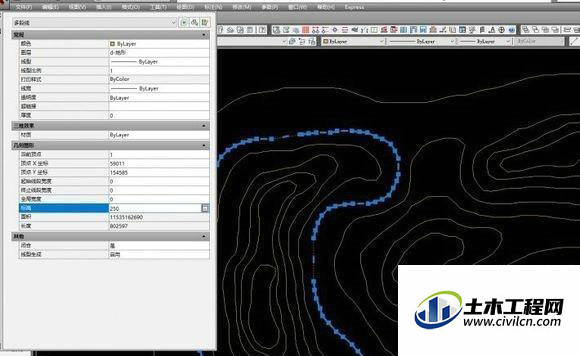
第3步
绘制其它元素,如道路广场、植物小品。分类型设置成不同的图块,以便于进入 SketchUp 操作
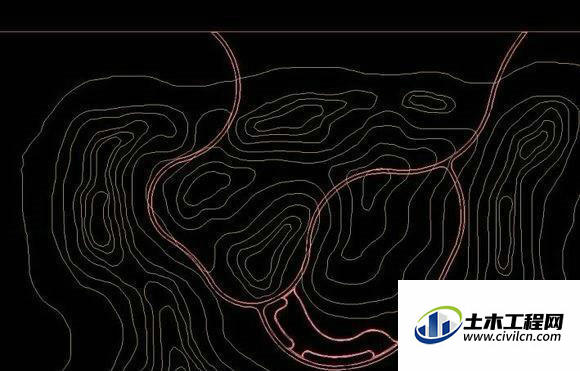
第4步
导入 SketchUp

第5步
选择等高线部分,使用沙盒工具(SUAPP编号344)最左边的“根据高线创建”建立模型
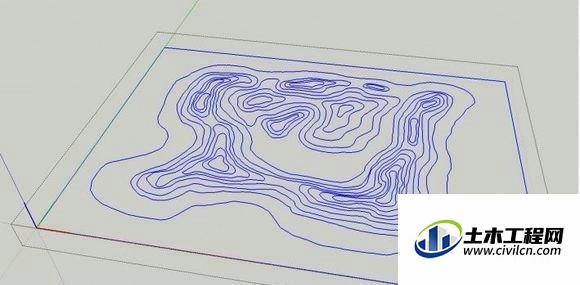
第6步
按需要调整 Y 轴比例至你需要的高度
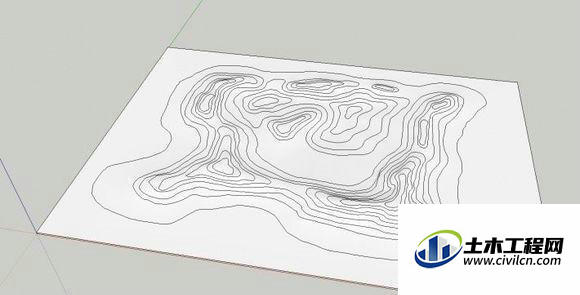
第7步
把道路广场部分的线图沿 Y 轴移至地形上方,并绘制该部分的面
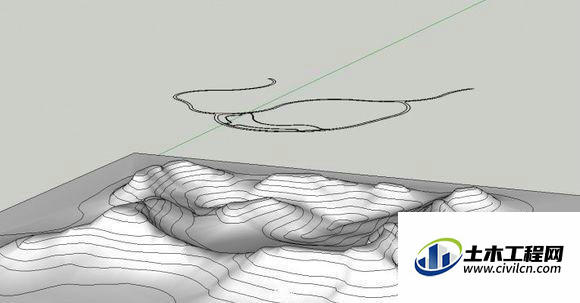
第8步
使用 沙盒工具 的 曲面投影 ,把道路广场部分投影到地形上
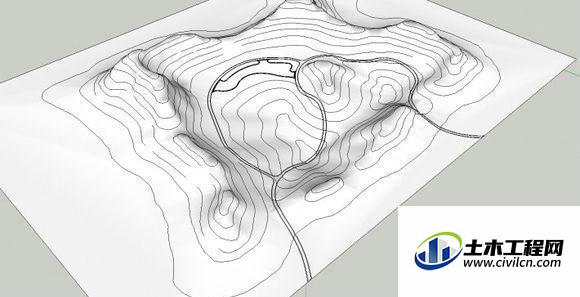
第9步
相应地赋予该部分的材质。至此,地形相关部分的建模基本完成了

第10步
如果你在 CAD 绘制时已经布置了相应的植物图快,那么把它们移到地形上方,再逐个把每种植物图块(组件)进行编辑如下图:在组件内的坐标0点插入相应的植物模型
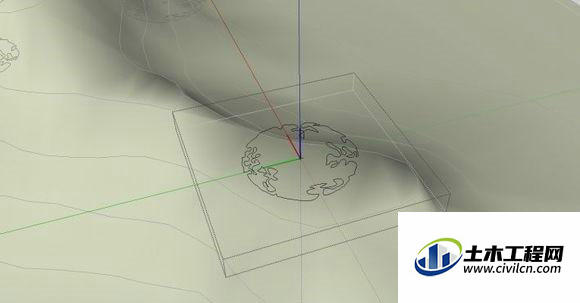
第11步
采用 标高放置(SUAPP编号39)的 放置于面将所有植物放置于地形上。一个初步的植物设计就完成了

